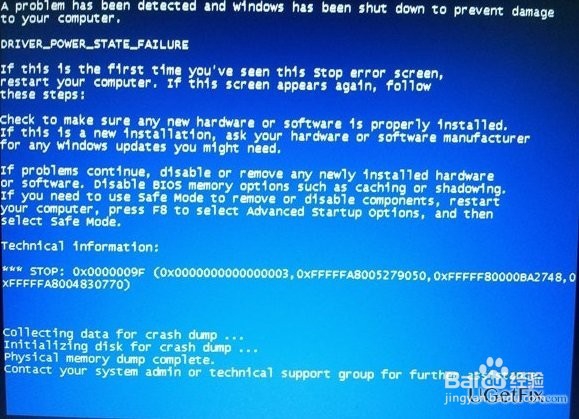如何解决的Windows上的dxgmms2.sys蓝屏死机?
1、很少有人在安装Windows 10及其更新后报告了dxgmms2.sys错误。该错误以死亡蓝屏(BSOD)的形式出现并冻结屏幕。这个bug的技术名称更多的是PAGE_FAULT_IN_NONPAGED_AREA。在早期的Windows版本上注册了相同的错误,只是它与值0x00000050绑定。可悲的是,dxgmms2.sys蓝屏没有详细分析,所以没有太多了解其原因。
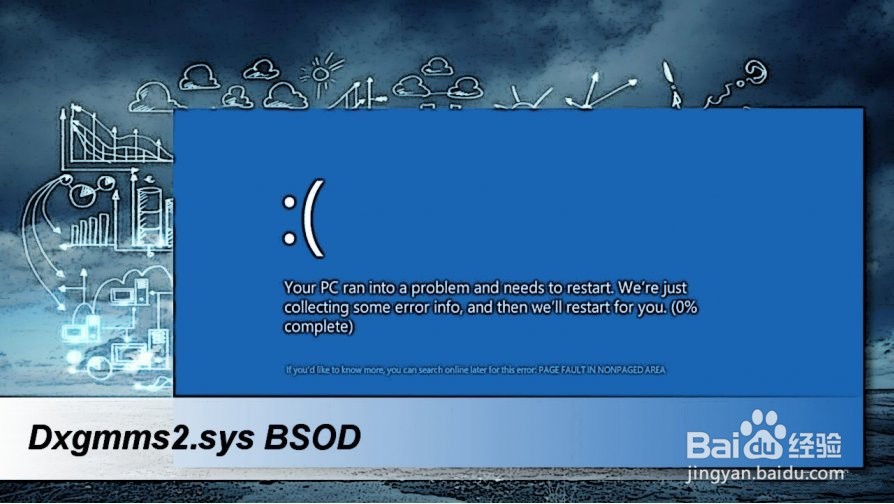
2、有许多假设可能会出现这种错误,但根据人们的报告,似乎罪魁祸首可能是不正确的内存地址或系统对放电内存的引用。此外,PAGE_FAULT_IN_NONPAGED_AREA(dxgmms2.sys)可能是由启用的硬件加速,集成显卡或dxgmms2.sys文件损坏引起的。如果您遇到此问题意外,因此,即使当前正在执行任何工作,您也必须重新启动PC,请尝试执行以下修复:
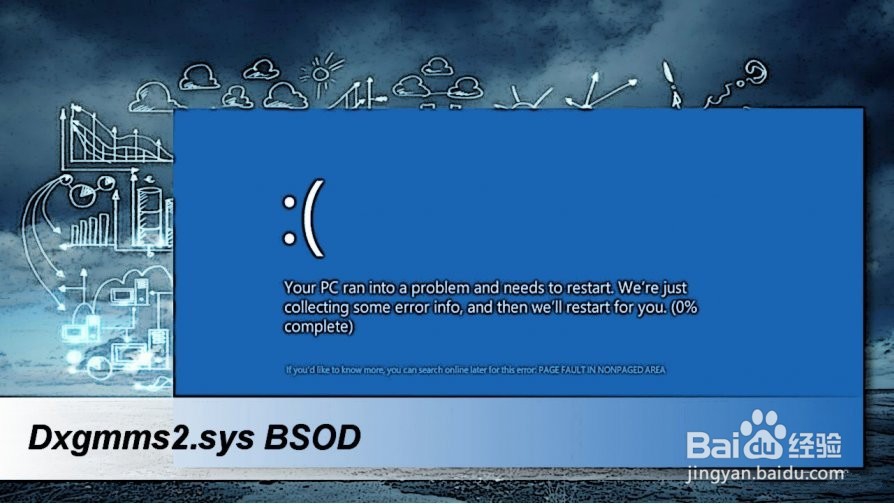
1、大多数.sys文件是用于维护Windows稳定性的核心文件。因此,不建议删除它们。在启动dxgmms2.sys删除之前,我们建议使用Reimage或其他具有内置Windows系统文件包的优化实用程序运行扫描。这可能有助于解决问题。如果这没有帮助,请创建当前Windows状态或系统还原点的备份,然后执行以下步骤:
打开“ 开始”菜单并单击“电源”按钮。
按住Shift键并选择重新启动。
Windows启动屏幕打开后,选择“ 疑难解答”,然后选择“ 高级选项”。
现在打开命令提示符并根据需要输入管理员密码。
然后在命令提示符窗口中复制并粘贴以下命令,然后按Enter键。C:cd windows attrib -s -r -h DXGMMS1.sys / sdel DXGMMS1.sys / s / q
关闭命令提示符并重新启动系统。
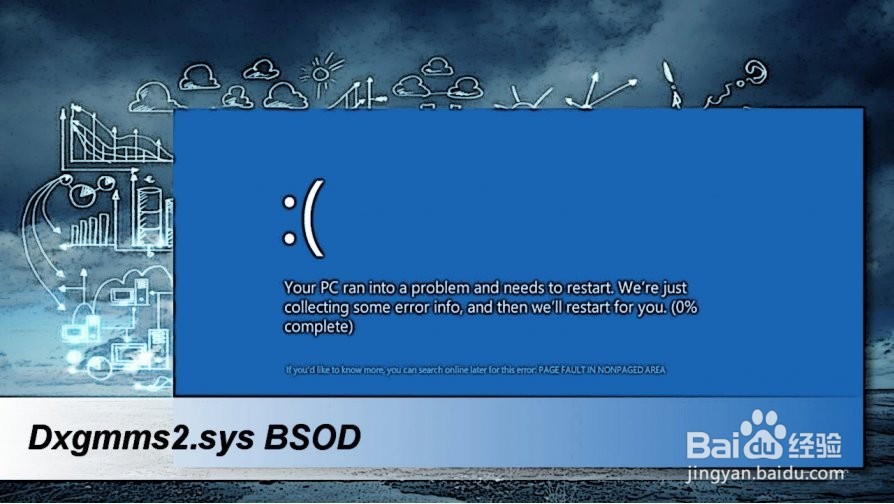
1、打开默认Web浏览器,然后单击“ 菜单”按钮。
选择设置,然后单击显示高级设置。
找到“ 系统”部分,然后取消选中“ 使用时可使用硬件加速”选项。
重启浏览器。
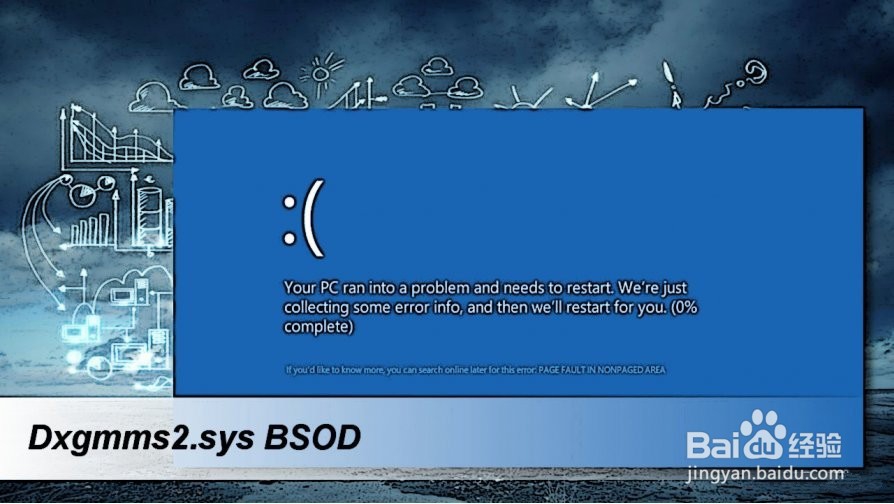
1、右键单击Windows键,然后选择“ 设备管理器”。
找到板载图形卡,右键单击它,然后选择“ 禁用”。
最后,关闭设备管理器并重启系统。
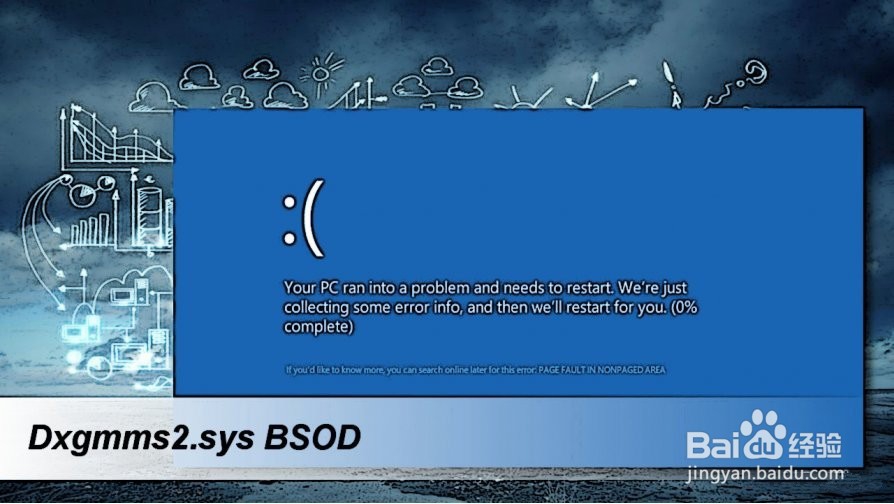
1、右键单击Windows键,然后选择“ 设备管理器”。
找到您的图形卡驱动程序并右键单击它。
选择“ 更新驱动程序软件”并等待该过程执行。
最后重启你的电脑。
如果上面提供的方法都没有帮助您修复dxgmms2.sys BSOD,我们建议使用专业的反恶意软件工具运行完整的系统扫描,比如Reimage。系统抛出错误时,永远不应该拒绝病毒感染。这种情况也不例外。
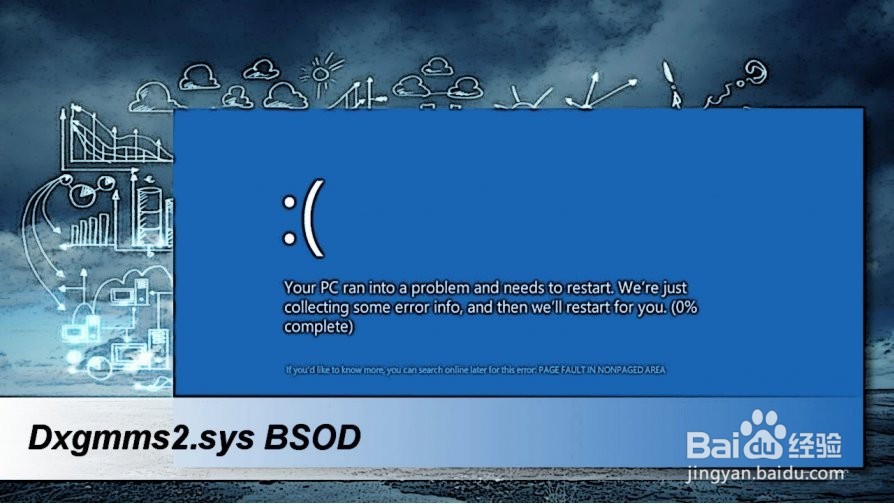
1、问题:如何在Windows上修复DRIVER_POWER_STATE_Failure 0x0000009F错误?
需要帮助修复DRIVER_POWER_STATE_Failure 0x0000009F。我在一周内收到了十次以上的BSOD!
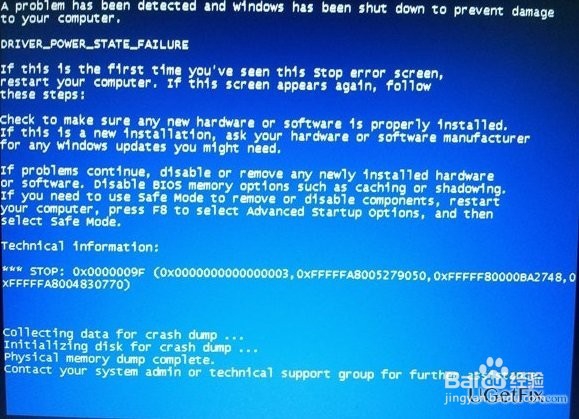
2、DRIVER_POWER_STATE_Failure(错误0x0000009F)是Windows 10,7和8用户面临的常见问题。此错误消息通常以BSOD(蓝屏死机)的形式表示,这意味着它会给用户带来一些严重问题,因为该消息会冻结屏幕并阻止用户完成他们在PC上所做的事情。虽然通常在尝试将系统置于或退出睡眠时出现DRIVER_POWER_STATE_Failure错误,但在启动特定程序或启动系统时也可能出现此错误。
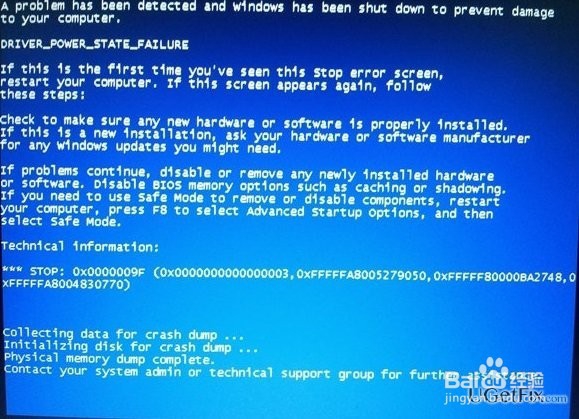
3、标有0x0000009F值的BSOD 通常伴随着系统减速,长时间关闭,系统启动,冻结以及类似问题。幸运的是,出现了DRIVER_POWER_STATE_Failure(错误0x0000009F)错误并不意味着您的PC无法修复。此错误表示系统上存在一些未完全/错误安装的驱动程序。此外,它可能会告诉您最近安装/更新的硬件存在一些问题,或者系统上的某些注册表已损坏。幸运的是,专家已经找到了几种方法,通常可以帮助人们手动修复DRIVER_POWER_STATE_Failure BSOD。

1、如果在安装新硬件/软件后很快出现BSOD窗口,则表示系统现在缺少相应的驱动程序。那是因为Windows系统不会自动安装驱动程序及其更新。因此,0x0000009F修复程序之一可能是使用设备管理器的驱动程序更新。要完成此任务,您必须:
按Win键,然后在对话框中键入设备管理器。
单击“ 设备管理器”,您将看到操作系统上运行的设备列表。
逐步浏览列表,检查是否有任何驱动程序标有黄色感叹号。如果有,请右键单击每个选项并选择“ 属性”。
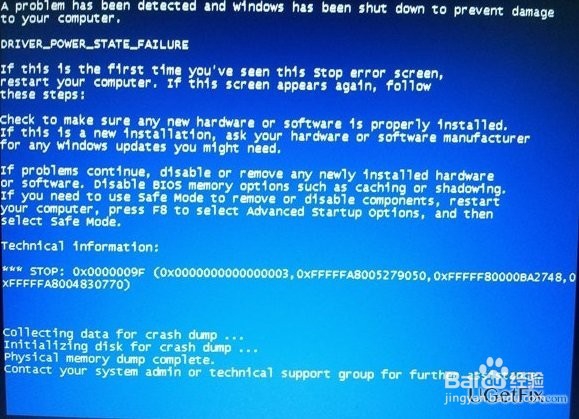
2、出现下拉菜单时,请转到“ 驱动程序”并选择“ 更新驱动程序”。
最后,重启系统并检查是否发生DRIVER_POWER_STATE_Failure错误。在大多数情况下,此修复程序有所帮助。
如果这没有帮助,您应该尝试禁用您的防病毒。在某些情况下,BSOD错误是由与防病毒软件/硬件不兼容引发的。因此,你应该:
右键单击Win键,然后选择“ 控制面板”。
单击它,然后选择程序下的卸载程序。
在列表中找到您的防病毒软件,单击它,然后选择卸载/删除。
最后,如果您不喜欢以前的修补程序或者如果它们没有达到目的,您可以尝试使用PC优化工具运行扫描。这样,您就可以解决系统问题,例如错误,启动问题,损坏的第三方软件,病毒和类似问题。我们的建议是使用Reimage或RegCure Pro。